Aplikasi Laporan Kas Yang Diperbaharui – Part 2 (Layout Settings, Unlock Sheet, View Formula)

Niguru.com | Senin, 2 Des 2019 | Aplikasi Laporan Kas yang sudah didownload, dengan cara yang sudah dijelaskan pada posting sebelumnya, yang dibuat dengan Microsoft Excel, saat dijalankan akan tampil diatas canvas MS (Microsoft) Excel. Butuh sedikit setting untuk membuat tampilan aplikasi menjadi lebih nyaman dilihat.
Pada posting kali ini Niguru.com akan menjelaskan cara untuk membuat canvas MS Excel menjadi lebih lebar untuk menampilkan working sheet dari aplikasi yang sedang dijalakan.
Dan posting kali ini juga, Niguru.com akan menjelaskan cara untuk unlock sheet, sehingga bagi pembaca yang ingin mempelajari cara pembuatan formula dapat melihat formula yang tampil setelah proses unlock.
Seperti yang sudah dijelaskan pada posting sehari sebelumnya, berikut ini tampilan aplikasi setelah dijalankan:
Klik pada tab View, pada kelompok Show /Hide kosongkan checkbox: Headings:
1. Pada top bar yang berdekatan dengan tombol menu, klik panah kebawah.
2. Pilih dan klik Minimize the Ribbon.
Bila langkah-langkah untuk memperluas working area seperti yang dijelaskan diatas dilakukan dengan benar maka beginilah tampilan setelah perubahan diatas:
Scroll kebawah, dan dibawah tabel Niguru.com sudah mencatatkan password untuk membuka proteksi, yaitu: “Kas”.
1. Klik kanan pada sheet tab nomor 01 (untuk menampilkan properties dari sheet 01).
2. Pilih dan klik Unprotect Sheet
Saat window Unprotect Sheet tampil, ketikkan password (=Kas) > klik OK
Sekarang rumus dapat ditampilkan pada formula bar, klik pada cell B3, dimana kolom “Dari” yang menampilkan tanggal awal dari periode laporan:
Cara kerja rumus tanggal adalah memeriksa record paling awal di kolom transaksi (C8) yang ada disamping kolom tanggal (B8), bila kolom C8 kosong maka kolom tanggal kosong.
Bila kolom C8 ada teks transaksi maka tanggal yang berada pada B8 akan ditampilkan pada kolom “Dari”.
Note:
Untuk kolom “Sampai” bekerja dengan cara yang sama dengan kolom “Dari”, namun mengambil nilai dari record yang paling akhir (nomor 50).
Cara kerja dari rumus saldo adalah dengan memeriksa record yang sama di kolom Nilai Transaksi (D9), bila kolom D9 kosong maka E8 juga kosong (tidak diisi dengan nilai apapun), bila kolom D9 terisi dengan nilai, maka nilai pada D9 akan dijumlahkan dengan saldo dari record sebelumnya (E8).
Cell yang ada sesudahnya hanya mendapatkan copy dari rumus yang ada diatasnya. MS Excel akan menyesuaikan secara otomatis nilai cell yang harus ditampilkan pada rumus.
Note:
Dengan menggunakan rumus-rumus yang sudah dijelaskan diatas, maka tampilan tabel laporan akan terlihat rapi, karena cell tabel akan TETAP KOSONG saat pada record tersebut belum terisi nilai.
Untuk mengembalikan proteksi, agar cell yang berisi rumus terproteksi, sehingga tidak terisi dengan nilai yang diketik oleh user, maka:
1. Klik kanan pada sheet tab 01
2. Pilih dan klik Protect Sheet
Demikian penjelasan mengenai cara kerja rumus, cara kerja proteksi, dan membuat working area tampil lebih luas, sehingga pembaca dapat mencoba membuat sendiri aplikasi lain yang memiliki fungsi serupa.
Demikian penjelasan mengenai aplikasi Laporan Kas.
Selamat mencoba .. Have a nice day :-)
www.Niguru.com (Nino Guevara Ruwano)

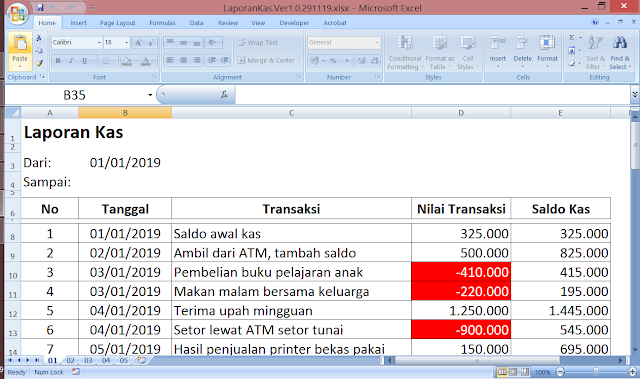
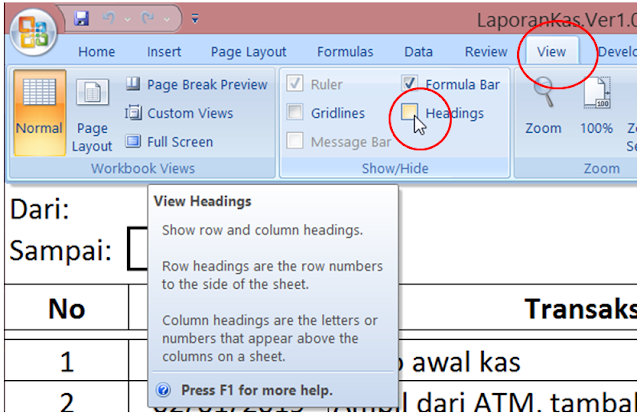








Posting Komentar untuk "Aplikasi Laporan Kas Yang Diperbaharui – Part 2 (Layout Settings, Unlock Sheet, View Formula)"